Hirdetés
Valószínűleg sok időt pazarol a telefonján, minden nap mentális feladatokat végez. Az Android azonban sok automatizált funkciót tartalmaz, amelyekkel időt spórolhat.
Függetlenül attól, hogy új Android telefont állít fel, vagy szeretné ellenőrizni a saját optimalizálását, íme néhány Android-automatikus opció, amelyeket engedélyeznie kell a saját kényelme érdekében.
1. Automatikus Google Play-frissítések


Az alkalmazások folyamatosan frissítést bocsátanak ki. Bölcs dolog ezeket telepíteni, mivel új funkciókkal járnak és kijavítják a biztonsági problémákat. De frissítések keresése Alkalmazások letöltése és frissítése Android telefonokon és táblagépekenKíváncsi, hogyan tölthet le alkalmazásokat Androidon? Telepítenie kell egy Android alkalmazás frissítését? Itt találhatók az Android alkalmazások telepítésének és frissítésének alapjai. Olvass tovább és szükségtelen minden időben kézzel telepíteni őket.
Nyissa meg a Play Áruházot, és csúsztassa ki a bal oldali menüt. Választ Beállítások és koppintson a elemre
Alkalmazások automatikus frissítése. Választ Alkalmazások automatikus frissítése csak Wi-Fi-n keresztül hogy ne használja a mobil adatait frissítésekhez.Amíg itt vagy, érintse meg is értesítések és úgy dönt, hogy értesítést kap a frissítésekről, vagy amikor az alkalmazások automatikusan frissülnek. Ez tudatja Önnel, hogy minden megfelelően működik.
2. A Google Play Protect alkalmazás szkennelése


A Google Play Protect egy viszonylag friss szolgáltatás, amely az alkalmazásokat és a telefont káros tartalomra keresi Hogyan teszi a Google Play Protect biztonságosabbá Android készülékétTalán látta, hogy felbukkan a "Google Play Protect", de mi az pontosan? És hogyan segít neked? Olvass tovább . A vizsgálatot bármikor elvégezheti, de bölcs dolog ellenőrizni, hogy engedélyezte-e az automatikus szkennelést.
Ehhez nyissa meg a Play Áruházot. A bal oldali menüben érintse meg a elemet Play Protect és látni fogja a beállítások oldalát. Váltás a csúszka felé Vizsgálja meg az eszközt a biztonsági fenyegetések szempontjából. Te is Javítsa a káros alkalmazások észlelését azáltal, hogy ismeretlen alkalmazásokat küld a Google-nak, de ez felesleges.
3. Automatikus képernyő fényerő
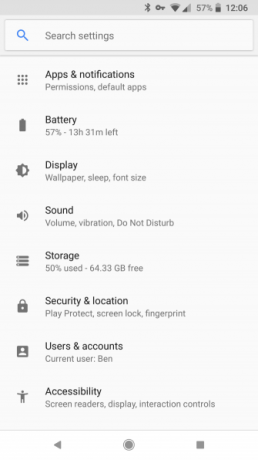

Valószínű, hogy a telefon fényereje soha nem igazán megfelelő. Kapcsolja be egy sötét szobában, és olyan fényes, hogy elvakítja. De amikor kiment, lehetetlen látni semmit, mert a képernyő túl homályos.
Az Android automatikus fényereje nem tökéletes, de megakadályozza, hogy annyira lebegjen a fényerővel. Ahhoz, hogy engedélyezze, menjen a Beállítások> Kijelző és engedélyezze Adaptív fényerő.
Ha engedélyezi, a képernyő fényereje megváltozik attól függően, hogy mennyire világos körülötted. Vagy ha ez az alapvető automatikus fényerő nem elég számodra, akkor kipróbálhatja a következők egyikét Android képernyőmegvilágítási alkalmazások Az 5 legjobb alkalmazás a képernyő fényerejének kezelésére az AndroidonA képernyő nem megfelelő fényereje miatt a szeme feszültséget és kimerültséget okozhat. Ezért kell használnia az Android képernyőerejét ezen alkalmazások egyikét. Olvass tovább .
4. Intelligens áruház a hely felszabadításához


A szabad hely elfogyasztása kényelmetlen, mivel a régi alkalmazások, fényképek és egyéb tartalmak törlése időt vesz igénybe.
De az Android Oreo új funkciójának köszönhetően automatikusan eltávolíthatja a régi fényképeket a készülékről. Mivel a fényképek gyakran az egyik legnagyobb tárolóedény, ez megakadályozhatja, hogy ilyen gyakran látja ezt az „Alacsony tárhelyű” üzenetet.
Ennek engedélyezéséhez keresse fel a (z) Beállítások> Tárolás és győződjön meg arról, hogy engedélyezte a Intelligens tárolás csúszkát. Koppintson rá, hogy kiválassza a fényképek és videók élettartamát: 30, 60 vagy 90 nap.
Kombinálva ingyenes tárhely a Google Fotók segítségével Ingyenes korlátlan fotótárolás és még sok más a Google FotókbanHa nem használja ezeket a rejtett Google Fotó funkciókat, valóban hiányzik. (Tipp: Ingyenes és korlátlan tárhely elérhető!) Olvass tovább , az összes fotót letöltheti a felhőbe. Ez lehetővé teszi, hogy bárhová elérje őket, anélkül, hogy helyet foglalna el a telefonján.
5. Automatikus csatlakozás a Wi-Fi hálózatokhoz


A Wi-Fi használatával megtakaríthatja a mobil adatok elfogyasztását, és sok helyen elérhető ingyenes Wi-Fi. Ezért van értelme egy beállítást elfordítani, hogy telefonja csatlakozzon a közeli Wi-Fi hálózatokhoz, ha rendelkezésre áll.
Megnyitásával megteheti Beállítások> Hálózat és Internet és megérinti Wi-Fi. A Wi-Fi-hálózatok listája alatt válassza a lehetőséget Wi-Fi beállítások.
Ha engedélyezi Az Wi-Fi automatikus bekapcsolása, A Wi-Fi újra bekapcsolja magát, ha közel van otthoni hálózatához. Bekapcsol Csatlakozás nyílt hálózatokhoz automatikusan csatlakozzon a „kiváló minőségű” nyilvános hálózatokhoz.
6. Mindig bekapcsolt VPN


Megbeszéltük a VPN használatának okai 11 ok, miért van szüksége VPN-re, és mi ezA virtuális magánhálózatok megvédik a magánéletét. Elmagyarázzuk, hogy pontosan mit csinálnak, és miért érdemes VPN-t használni. Olvass tovább . Biztosítják böngészését, különösen olyan nyilvános hálózatokban, mint például a Wi-Fi kávézó. De elfedik az ön tevékenységét is a kíváncsiskodó szemektől, ezáltal mindennapi érdekes beruházássá teszik őket.
Tehát nem kell megnyitnia a VPN-alkalmazást és csatlakoznia kell minden alkalommal, amikor újraindítja a telefonját, engedélyezheti az Android mindig bekapcsolt VPN-beállítását. Ez csak úgy hangzik, amilyennek hangzik - megtalálja a Beállítások> Hálózat és Internet> VPN. Koppintson a VPN melletti fogaskerékre, és ügyeljen arra, hogy kapcsolja be a Mindig bekapcsolt VPN csúszkát. Még választhat is A kapcsolatok blokkolása VPN nélkül, amely megakadályozza, hogy anélkül lépjen online online.
Ha még nem regisztráltál VPN-t, akkor nézd meg a listánkat a legjobb VPN-ek az Android számára Az Android 5 legjobb VPN-jeSzüksége van VPN-re Android készülékére? Itt találhatók a legjobb Android VPN-k, és hogyan lehet hozzájuk lépni. Olvass tovább . A legtöbb VPN-nek alkalmazásaiban automatikus csatlakozási beállítás is van.
7. Ne zavarja az ütemezést
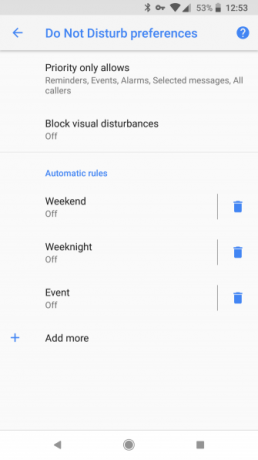

Az Android Ne zavarja mód lehetővé teszi a bejövő riasztások elnémítását, hogy összpontosítson. Függetlenül attól, hogy mélyen dolgozik, dolgozik egy értekezleten, vagy csak újra kapcsolódni szeretne, ez egy fontos eszköz a a zavaró értesítések csökkentése Hogyan lehet csökkenteni a zavaró értesítéseket az AndroidonAz értesítések valóban akadályozhatják az életet - íme, hogyan lehet rendezni a szükségeset a bosszantóktól. Olvass tovább .
Ön is engedélyezheti ezt, de ha a Ne zavarja minden nap ugyanabban az időben, akkor állítson be egy ütemezést, hogy automatikusan futjon. Nyisd ki Beállítások> Hang> Ne zavarja a beállításokat hogy megtalálja ezeket a lehetőségeket. Tetején módosíthat néhány beállítást a Ne zavarjon futtatásának módjáról.
Az alábbiakban megtalálja Automatikus szabályok. A telefon tartalmaz néhány sablont az induláshoz, így ezeket módosíthatja vagy létrehozhatja a sajátját. Lehetővé teszik, hogy válassza ki, hogy mely napokon kell működnie, mikor és milyen értesítéseket kap. Ha létrehoz egy Esemény ütemezésekor beállíthatja a Ne zavarja az eseményeket a naptárában.
Az Android automatizálásának fejlettebb módjai
Hét alapvető beállítást tárgyaltunk, amelyeket az Android-ban engedélyezhet a kényelmes automatizálás érdekében. De ha tovább akar menni, számos alkalmazást és szolgáltatást talál.
IFTTT a web kedvenc szolgáltatása, amellyel bármi mással összeköthető. Az Android alkalmazás segítségével létrehozhat olyan kisalkalmazásokat, amelyek bizonyos időnként automatikusan elnémítják a telefont, megváltoznak a háttérképét a NASA képeire, a kapott értesítéseket mentheti egy táblázatba, és bármi mást Képzeld el. Jelölje be a végső útmutató az IFTTT-hez A végső IFTTT útmutató: Használja a web legerősebb eszközét, mint egy profiHa Ez Akkor Ez, más néven IFTTT, ingyenes web-alapú szolgáltatás, amely alkalmazásai és eszközei együtt működnek. Nem biztos benne, hogyan kell felépíteni a kisalkalmazást? Kövesse ezt az útmutatót. Olvass tovább az induláshoz.
Ha jobban érdekli az eszköz funkcióinak automatizálása a webes alkalmazások helyett, Tasker hosszú ideje kedvenc. Sajnos sok funkciója gyökeres eszközt igényel, és a felhasználói felület nagyon össze van alakítva. Ez fantasztikus lehetőség az energiafelhasználók számára, de azt javasoljuk, hogy először próbálja ki a MacroDroid alkalmazást Az Android automatizálásának egyszerű, nem alapvető módja Tasker nélkülAndroid-eszköz automatizálásának megtanulása őszintén megváltoztatja a használatát, és ez az alkalmazás egyszerű. Olvass tovább .
MacroDroid minden, ami Taskernek nincs. Sokkal tisztább és kellemesebb felületet jelenít meg, és a legtöbb funkcióhoz nem igényel root hozzáférést. Ez nem azt jelenti, hogy korlátozott. A barátságos első varázsló és a könnyen érthető ikonok rejtenek sok energiát, amelybe belemerülhetnek, ha úgy tetszik.
Hogyan automatizálja az Androidot?
Most már ismeri a legjobb beállításokat, amelyek lehetővé teszik, hogy Android-készüléke kezeli magát anélkül, hogy bármilyen munkát kellene végeznie. A menükben kevesebb idő alatt a szabadon találhat új alkalmazásokat, élvezheti a régi kedvenceket, vagy tehet valamit a telefonjától.
Ahhoz, hogy Android telefonja még simább legyen, nézd meg olyan alkalmazások, amelyek megoldják az általános Android-zavarokat Oldjon meg 10 nagy Android-problémát és bosszantást ezekkel az alkalmazásokkalBosszantja az Android telefonod? Nézze meg ezeket a fantasztikus alkalmazásokat, amelyek megoldják az általános Android problémákat és frusztrációkat. Olvass tovább .
Ben a szerkesztőhelyettes és a MakeUseOf szponzorált postamenedzsere. B.S. a számítógépes információs rendszerekben a Grove City College-ban, ahol Cum Laude diplomát szerzett, és főiskolai kitüntetésével jár. Szereti mások segítségét, és szenvedélyesen játszik videojátékokat.


